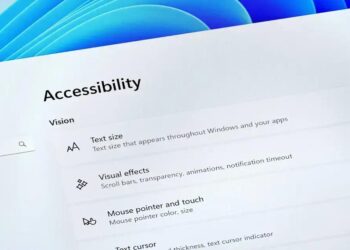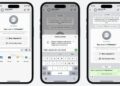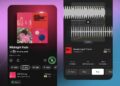Recuva é um software gratuito de recuperação de arquivos que permite restaurar dados excluídos de dispositivos de armazenamento como HDs e pen drives. Sua interface intuitiva facilita a recuperação de diversos tipos de arquivos, incluindo documentos, imagens e vídeos. Oferecendo escaneamento rápido e profundo, o Recuva identifica arquivos que podem ser recuperados mesmo após a formatação. Esta ferramenta é especialmente útil para profissionais que precisam restaurar dados importantes, garantindo uma fácil navegação e opções de edição antes da recuperação.Você já se deparou com a frustração de não encontrar arquivos no seu PC? Utilitários Windows são a solução para transformar suas experiências com o sistema em algo mais eficiente e prático. Às vezes, pequenos desafios, como a lentidão na busca por documentos ou a falta de recursos na captura de tela, podem ser facilmente resolvidos com as ferramentas certas. Neste artigo, vamos mostrar 6 desses utilitários que não só solucionam problemas comuns, mas também elevam a sua produtividade a um novo patamar. Vamos descobrir como esses softwares podem otimizar o seu dia a dia e facilitar tarefas que você talvez nem soubesse que poderiam ser melhoradas. Continue lendo e veja como tornar o uso do seu Windows mais agradável!
Microsoft PowerToys: Aumentando a Produtividade
Microsoft PowerToys é uma coleção de utilitários projetados para aprimorar a experiência do usuário no Windows. Esses utilitários oferecem um conjunto robusto de ferramentas para aumentar a produtividade, especialmente para aqueles que dependem de fluxos de trabalho eficientes. Com PowerToys, usuários avançados podem personalizar seu sistema operacional e otimizar tarefas diárias que podem ser repetitivas, permitindo uma experiência de utilização mais fluida e eficiente.
Recursos Principais do Microsoft PowerToys
Existem várias ferramentas dentro do PowerToys que atendem a diferentes necessidades. Cada uma delas é projetada para abordar problemas comuns encontrados pelos usuários em suas rutinas diárias. Por exemplo, o FancyZones permite que você organize suas janelas abertas em layouts personalizados, enquanto o PowerRename facilita a renomeação em massa de arquivos.
1. FancyZones
O FancyZones facilita a organização de janelas em sua tela de forma eficiente. Você pode desenhar suas zonas personalizadas, e ao arrastar uma janela para uma delas, ela se ajusta automaticamente ao tamanho definido. Isso é especialmente útil para multimonitores ou para usuários que trabalham com múltiplas janelas de aplicativos ao mesmo tempo.
2. PowerRename
Esse recurso oferece renomeação em massa de arquivos, uma tarefa que pode ser bastante tediosa se feita manualmente. Com o PowerRename, você pode aplicar regras, usar expressões regulares e visualizar todas as alterações antes de finalizá-las. Isso economiza tempo e reduz o erro humano.
3. Image Resizer
A ferramenta de redimensionamento de imagens permite que você redimensione várias imagens simultaneamente. Ao clicar com o botão direito em um ou mais arquivos de imagem, você pode selecionar opções pré-configuradas ou personalizar as dimensões desejadas.
4. Keyboard Manager
Com o Keyboard Manager, é possível criar atalhos personalizados para teclas e combinações de teclas, oferecendo uma forma de personalizar seu teclado para que ele atenda melhor às suas necessidades. Isso é ideal para programadores e editores que exigem eficiência no uso do teclado.
5. PowerToys Run
O PowerToys Run é uma alternativa ao menu iniciar do Windows e permite buscas rápidas em aplicativos, documentos ou até mesmo na web. Acesse-o pressionando Alt + Espaço, que torna a navegação pelo sistema muito mais rápida.
Dicas para Aproveitar ao Máximo o PowerToys
- Explore todas as ferramentas disponíveis e veja como elas podem se integrar ao seu fluxo de trabalho.
- Personalize cada ferramenta para melhor refletir suas necessidades específicas.
- Atualize o PowerToys regularmente para obter novos recursos e melhorias.
- Utilize a funcionalidade de Atalhos de Teclado para acessar rapidamente as ferramentas que você mais usa.
- Resista à tentação de usar todas as ferramentas de uma vez. Comece com uma ou duas que atendam suas necessidades e expanda a partir daí.
- Participe de comunidades online para aprender dicas e truques de outros usuários.
- Teste a funcionalidade do PowerRename com uma estrutura de arquivos diferente antes da utilização final.
- Configure o FancyZones de acordo com a sua rotina e o número de monitores.
- Experimente o Image Resizer em um projeto específico para ver a eficiência em ação.
- Realize um backup de suas configurações antes de fazer grandes alterações.
Por Que Usar o PowerToys?
Adotar o Microsoft PowerToys é uma maneira eficaz de liberar o potencial completo do Windows, tornando-o mais adaptável às suas necessidades pessoais ou profissionais. Para o editor de vídeo, por exemplo, a organização dos espaços de trabalho e a eficiência na manipulação de arquivos são essenciais. E para os desenvolvedores, a eficiência nos atalhos de teclado pode acelerar significativamente a codificação.
Comparativo de Funcionalidades
| Recurso | Benefícios | Usabilidade |
|---|---|---|
| FancyZones | Organiza janelas de forma eficiente | Intuitivo e flexível |
| PowerRename | Renomeia múltiplos arquivos | Simples e poderoso |
| Image Resizer | Redimensiona várias imagens | Rápido e fácil |
| Keyboard Manager | Atalhos personalizados | Configuração simples |
| PowerToys Run | Busca rápida | Extremamente fácil de usar |
Microsoft PowerToys não apenas se destaca como uma ferramenta para aumentar a produtividade, mas também ajuda a transformar a maneira como você interage com o Windows. Descobrir e implementar as funções disponíveis pode levar a uma nova forma de trabalhar, aproveitando ao máximo cada recurso do sistema operacional.
Everything: A Busca Instantânea de Arquivos
Everything é um utilitário de busca para Windows que permite ao usuário localizar arquivos e pastas de forma ultrarrápida. Em vez de depender da busca padrão do Windows, que pode ser lenta e ineficiente, o Everything oferece uma experiência instantânea e precisa. Isso é especialmente valioso para profissionais como desenvolvedores, editores de vídeo e músicos, que lidam frequentemente com grandes volumes de dados e necessitam de acessos rápidos e eficazes aos seus arquivos.
Como o Everything Funciona
O Everything utiliza índices para localizar arquivos e pastas no sistema. Ao contrário da pesquisa padrão, que faz uma varredura completa a cada busca, o Everything mantém um índice em tempo real da estrutura do sistema de arquivos. Isso significa que, assim que você cria, renomeia ou exclui um arquivo, o índice é atualizado instantaneamente, garantindo que as buscas sejam precisas e rápidas.
O processo de instalação do Everything é simples e leve. Após a instalação, ele começa a indexar automaticamente todos os arquivos e pastas do seu computador. A velocidade com que isso acontece é impressionante, mesmo em sistemas com grandes quantidades de dados. O resultado é uma funcionalidade de busca que permite encontrar arquivos em milissegundos.
Principais Recursos do Everything
O Everything é muito mais do que uma simples ferramenta de busca. Ele oferece uma variedade de recursos que atendem as necessidades de usuários técnicos. Conheça algumas das principais funções:
- Busca em tempo real: encontrei arquivos enquanto digita.
- Filtros e critérios de pesquisa: utilize operadores booleanos para buscas avançadas.
- Personalização: crie atalhos para pastas específicas para acesso mais rápido.
- Operações de arquivos: renomeie e exclua arquivos diretamente da interface do Everything.
- Suporte a vários idiomas: disponível em várias línguas, facilitando o uso global.
- Portable: versão que pode ser usada em unidades USB sem instalação.
- Integração com o Windows: acesso rápido via menu de contexto do botão direito.
- Configuração de prioridade: você pode ajustar a prioridade de indexação para aumentar a velocidade em arquivos muito grandes.
- Visualização rápida: veja a pasta em que o arquivo está localizado sem abrir o arquivo.
- Backup da configuração: salve suas configurações e listas de pesquisa para recuperar após reinstalação.
Dicas para Usar o Everything com Eficácia
Para aproveitar ao máximo o Everything, siga estas dicas:
- Configure a busca para incluir pastas que você frequentemente acessa.
- Use filtros para refinar suas buscas, como tipos de arquivo ou datas.
- Aprenda os operadores booleanos para fazer buscas mais eficazes.
- Desative a indexação de pastas que não deseja incluir, como arquivos temporários.
- Mantenha o Everything atualizado para usufruir de melhorias e correções de segurança.
- Explore os atalhos de teclado para acelerar ainda mais sua experiência.
- Experimente as opções de visualização para obter informações rápidas sobre os arquivos.
- Teste a funcionalidade de sincronização com serviços na nuvem, se necessário.
- Desenvolva uma estratégia de arquivamento eficiente para facilitar as buscas.
- Participe de fóruns e comunidades para trocar dicas sobre o uso do Everything.
Benefícios do Everything para Profissionais Técnicos
O Everything traz uma série de benefícios para quem precisa acessar arquivos rapidamente. Para videomakers, por exemplo, poder encontrar clipes específicos em segundos pode aumentar consideravelmente a produtividade no processo de edição. Para desenvolvedores, localizar rapidamente códigos e scripts economiza tempo valioso, principalmente durante períodos de alta demanda.
Comparativo com Outros Utilitários de Busca
| Recurso | Everything | Utilitário A | Utilitário B |
|---|---|---|---|
| Velocidade de Busca | Ultra-rápida | Moderada | Lenta |
| Atualização em Tempo Real | Sim | Não | Sim |
| Suporte a Filtros Avançados | Sim | Limitado | Sim |
| Personalizações Disponíveis | Alta | Baixa | Média |
| Portabilidade | Sim | Não | Não |
Com todos esses recursos, o Everything se destaca como a ferramenta ideal para usuários que necessitam de uma solução eficaz e potente para procura de arquivos. Seu design intuitivo aliado à funcionalidade de busca instantânea faz dele uma escolha popular entre profissionais que valorizam o tempo e a eficiência.
TreeSize Free: Liberte Espço no HD
TreeSize Free é uma ferramenta essencial para quem precisa gerenciar o espaço em disco de maneira eficiente. Esta aplicação permite visualizar rapidamente como o espaço do seu disco rígido está sendo utilizado. Isso é crucial para profissionais que trabalham com grandes arquivos, como editores de vídeo e designers gráficos, pois a falta de espaço pode interromper fluxos de trabalho e afetar a produtividade.
Com TreeSize Free, você pode identificar facilmente pastas que estão ocupando muito espaço e tomar decisões informadas sobre como liberar espaço em seu HD. A interface é intuitiva, fornecendo uma visão hierárquica das pastas e arquivos, permitindo uma análise clara e eficiente do seu armazenamento.
Principais Recursos do TreeSize Free
TreeSize Free oferece uma variedade de recursos que aprimoram a eficiência na gestão de espaço em disco. Veja abaixo algumas das principais funcionalidades:
- Análise Rápida: visualize a utilização do espaço em disco em poucos segundos.
- Visualização em Nível de Pasta: explore a distribuição do espaço por pasta e subpasta.
- Relatórios Detalhados: gere relatórios sobre a utilização de espaço para compartilhar com a equipe.
- Análise de Diferentes Discos: suporte para múltiplos discos rígidos e unidade externas.
- Opções de Filtro: filtre por tipos de arquivos e tamanhos para focar em dados específicos.
- Integração com o Menu de Contexto: acesse diretamente do Windows Explorer.
- Interface Amigável: design claro e acessível para todos os usuários.
- Compatibilidade com Windows: funciona com todas as versões modernas de Windows.
- Exportação de Dados: salve relatórios em vários formatos, como TXT, CSV ou XML.
- Gráficos Interativos: visualização gráfica para facilitar a análise.
Como Usar TreeSize Free: Guia Passo a Passo
Seguir um processo passo a passo pode facilitar o uso do TreeSize Free para maximizar os resultados desejados. Veja como:
- Download e Instalação: baixe o TreeSize Free do site oficial e instale no seu computador.
- Inicie o Programa: abra o TreeSize Free após a instalação, e selecione o disco que deseja analisar.
- Escolha uma Vista: use o modo de visualização que melhor se adapta à sua análise, como árvores ou listas.
- Visualize Resultados: observe a distribuição do espaço e identifique pastas que consomem muita memória.
- Filtre os Dados: utilize a ferramenta de filtro para focar em tipos de arquivos específicos.
- Gere Relatórios: se necessário, crie relatórios detalhados sobre o uso do espaço.
- Exclua ou Mova Arquivos: faça a limpeza de arquivos ou pastas desnecessárias diretamente pelo programa.
- Salve Resultados: exporte suas análises, se necessário, em um formato adequado.
- Verifique a Repetição de Arquivos: considere usar outros software para verificar arquivos duplicados e liberar espaço adicional.
- Reavalie Regularmente: faça verificações regulares para manter seu HD otimizado.
Benefícios de Usar TreeSize Free
A principal vantagem do TreeSize Free é sua capacidade de fornecer uma visão clara e detalhada do uso do espaço em disco. Para usuários que trabalham com profissionais criativos, como 3D artists, é fundamental saber onde o espaço está sendo utilizado e como liberar rapidamente o que não é necessário. Além disso, sua interface intuitiva garante que mesmo aqueles com menos experiência técnica possam utilizá-lo com facilidade.
Comparação com Outros Utilitários de Gestão de Disco
| Funcionalidade | TreeSize Free | Utilitário A | Utilitário B |
|---|---|---|---|
| Velocidade de Análise | Rápida | Moderada | Lenta |
| Gráficos Interativos | Sim | Não | Sim |
| Filtros Avançados | Sim | Limitado | Sim |
| Relatórios Exportáveis | Sim | Não | Sim |
| Interface Amigável | Alta | Média | Baixa |
Com a crescente demanda por espaço de armazenamento, ferramentas como TreeSize Free são cruciais para o gerenciamento eficiente do HD. Seja você um editor de vídeo, um músico ou um desenvolvedor, ter o controle do espaço em disco pode impactar diretamente na sua produtividade e eficiência no trabalho.
7-Zip: Compactação Eficiente
7-Zip é um software de compressão de arquivos open-source que se destaca pela sua eficiência e pela capacidade de oferecer taxas de compactação superiores em comparação com muitos de seus concorrentes. Esta ferramenta é especialmente útil para profissionais que lidam com grandes volumes de dados, como editores de vídeo e desenvolvedores, que precisam liberar espaço em disco ou compartilhar arquivos grandes de forma eficaz.
Uma das maiores vantagens do 7-Zip é seu suporte a vários formatos de arquivo, incluindo ZIP, RAR, e seu próprio formato 7z, que é conhecido pela alta taxa de compressão. Isso significa que você pode compactar arquivos e pastas de diversas origens sem a necessidade de múltiplos softwares. Além disso, o 7-Zip é gratuito e oferece integração total com o Windows, tornando-se uma opção ideal para quem busca uma solução robusta sem custos.
Principais Recursos do 7-Zip
Entre os muitos recursos que o 7-Zip oferece, alguns se destacam pela sua utilidade e eficácia:
- Alta Taxa de Compressão: o formato 7z oferece uma compressão muito maior, especialmente para arquivos grandes.
- Suporte a Vários Formatos: além de criar arquivos 7z, o 7-Zip pode abrir e extrair arquivos Zip, RAR, e TAR, entre outros.
- Criptografia: o 7-Zip permite a criptografia de arquivos usando AES-256, garantindo a segurança dos seus dados.
- Compatibilidade com USB: a versão portable pode ser usada em dispositivos USB sem necessidade de instalação.
- Interface Simples: a interface é intuitiva, facilitando a navegação mesmo para novos usuários.
- Multiplataforma: disponível para Windows, Linux e também tem versões para MacOS.
- Descompressão em Lote: você pode extrair vários arquivos de uma vez, economizando tempo.
- Extração de Arquivos em Altas Taxas: extrair arquivos de forma extremamente rápida e eficiente.
- Comando de Linha: oferece suporte a comandos via terminal, ideal para automação em scripts.
- Altamente Otimizado: desenhado para otimizar o uso de recursos do sistema.
Como Usar 7-Zip: Guia Passo a Passo
Usar 7-Zip é um processo bastante simples e pode ser descrito em alguns passos fáceis:
- Download e Instalação: baixe o instalador do 7-Zip no site oficial e siga as instruções para instalação.
- Abrir o Programa: inicie o 7-Zip através do menu iniciar ou clicando no ícone na área de trabalho.
- Selecionar Arquivos: navegue até a pasta contendo os arquivos que deseja compactar e selecione-os.
- Compactar: clique em “Adicionar” no menu superior para abrir as opções de compactação.
- Escolher Formato: selecione o formato de compressão desejado, como 7z ou zip.
- Definir Nível de Compressão: ajuste o nível de compressão conforme necessário; alta compressão pode demorar mais.
- Adicionar Criptografia: se necessário, habilite a criptografia e defina uma senha.
- Iniciar Compactação: clique em OK para iniciar o processo de compressão.
- Acompanhar o Progresso: uma barra de progresso será exibida, permitindo que você acompanhe o status.
- Pronto para Usar: após a conclusão, o arquivo compactado estará disponível na mesma pasta.
Benefícios do Uso do 7-Zip para Profissionais Técnicos
O 7-Zip é uma ferramenta essencial para qualquer profissional que precisa gerenciar grandes volumes de dados de maneira eficaz. Para videomakers, por exemplo, comprimir projetos de vídeo pode economizar espaço de forma significativa em armazenamento. Da mesma forma, desenvolvedores podem utilizar o 7-Zip para arquivar bibliotecas de códigos e compartilhar projetos, reduzindo o tempo de upload e download.
Comparação com Outros Softwares de Compressão
| Funcionalidade | 7-Zip | WinRAR | WinZip |
|---|---|---|---|
| Taxa de Compressão | Alta | Boa | Moderada |
| Custo | Gratuito | Pago | Pago |
| Suporte a Formatos | Ampla variedade | Ampla variedade | Limitada |
| Criptografia | AES-256 | AES-128 | AES-128 |
| Interface do Usuário | Intuitiva | Amigável | Intuitiva |
O 7-Zip se destaca entre os concorrentes não apenas por ser um software gratuito, mas também por sua eficiência e flexibilidade. Se você precisa de uma solução poderosa e segura para compactar arquivos, o 7-Zip é indiscutivelmente uma das melhores opções disponíveis hoje.
ShareX: Captura de Tela Poderosa
ShareX é uma das ferramentas de captura de tela mais poderosas e versáteis disponíveis para Windows. Este software open-source oferece uma gama de funcionalidades que vão além da simples captura de imagens. ShareX permite que usuários, especialmente aqueles na área de desenvolvimento, design gráfico e streaming, capturem, editem e compartilhem conteúdo de maneira eficiente e personalizada.
Com uma interface intuitiva, o ShareX foi projetado para atender tanto iniciantes quanto usuários avançados. Ele apresenta uma ampla gama de opções de captura, incluindo captura de tela completa, janelas específicas ou áreas selecionadas, tudo com apenas alguns cliques. Além disso, a possibilidade de adicionar anotações e efeitos antes de salvar ou compartilhar a imagem torna esta ferramenta extremamente útil em várias situações profissionais.
Recursos Principais do ShareX
O ShareX possui várias funções que o tornam uma ferramenta indispensável. Aqui estão alguns de seus principais recursos:
- Captura de Tela Personalizável: escolha entre capturas de tela completas, de janela ou de uma área específica.
- Edição de Imagens: adicione anotações, realces e efeitos antes de salvar.
- Gravação de Tela: capture vídeos da tela, útil para tutoriais e demonstrações.
- Integração com Serviços de Armazenamento: envie suas capturas diretamente para plataformas como Dropbox, Google Drive ou Imgur.
- Automatização de Tarefas: configure ações automáticas após a captura, como renomear arquivos ou copiar para a área de transferência.
- Reconhecimento de Texto (OCR): converta texto de uma imagem em texto editável.
- Suporte a Vários Formatos: salve suas imagens em formatos como PNG, JPG, GIF e até PDF.
- Histórico de Capturas: mantenha um registro de todas as suas capturas e possa acessá-las facilmente.
- Hotkeys Configuráveis: personalize as teclas de atalho para capturas rápidas e fáceis.
- Interface Amigável: simples de navegar, mesmo para iniciantes.
Como Usar o ShareX: Guia Passo a Passo
Abaixo estão os passos necessários para começar a usar o ShareX de forma eficaz:
- Download e Instalação: acesse o site oficial do ShareX e baixe a versão mais recente. Siga as instruções para instalar.
- Abrir o Programa: inicie o ShareX a partir do menu iniciar ou área de trabalho.
- Selecionar o Modo de Captura: escolha entre captura de tela inteira, janela ou área específica a partir do menu principal.
- Capturar Tela: clique no modo selecionado para fazer a captura desejada.
- Editar Imagem: após a captura, use as ferramentas de edição para adicionar anotações ou efeitos, se necessário.
- Salvar ou Compartilhar: escolha se deseja salvar a imagem localmente ou compartilhá-la em um serviço online.
- Configurar Hotkeys: vá para as configurações para definir teclas de atalho que mais se adequem ao seu fluxo de trabalho.
- Usar OCR: se precisar extrair texto, use a função de reconhecimento de texto e copie o resultado.
- Visualizar Histórico: acesse o histórico de capturas para revisar ou reutilizar imagens anteriores.
- Explorar Configurações: ajuste as preferências de qualidade, formatos de salvamento e opções de plataforma online para liberar mais funcionalidades.
Benefícios do ShareX para Profissionais Técnicos
Para profissionais como videomakers, desenvolvedores e designers gráficos, o ShareX oferece uma forma prática de capturar e compor informações visualmente. A capacidade de gravar vídeos de tela é particularmente valiosa para criar tutoriais ou demonstrações de software. Além disso, a função de edição de imagem integrada permite personalizar capturas rapidamente, economizando tempo e facilitando a comunicação visual com colegas e clientes.
Comparação com Outros Softwares de Captura
| Funcionalidade | ShareX | Snagit | Greenshot |
|---|---|---|---|
| Gravação de Tela | Sim | Sim | Não |
| Edição de Imagem | Avançada | Avançada | Básica |
| Reconhecimento de Texto | Sim | Não | Não |
| Automatização | Sim | Não | Não |
| Custo | Gratuito | Pago | Gratuito |
ShareX se destaca entre as opções disponíveis por ser uma ferramenta robusta e gratuita, oferecendo uma gama de funcionalidades que são extremamente úteis para vários setores. Sua versatilidade e capacidade de personalização permitem que ele se adapte facilmente às necessidades individuais dos usuários, tornando-o uma escolha ideal para aqueles que buscam capturas de tela e gravações de qualidade.
Recuva: Recuperando Arquivos Perdidos
Recuva é um software gratuito desenvolvido para ajudar usuários a recuperar arquivos que foram acidentalmente deletados de computadores, pen drives, cartões de memória e até mesmo dispositivos de armazenamento externos. Com uma interface amigável, Recuva é uma excelente opção para quem não possui conhecimentos avançados em tecnologia, mas ainda assim deseja recuperar dados importantes. Se você já perdeu arquivos essenciais, a ferramenta pode ser a solução que você precisa.
A eficácia do Recuva se deve à sua capacidade de escanear o espaço livre no disco rígido ou em unidades removíveis, identificando dados que, embora não estejam mais indexados no sistema, ainda podem ser recuperados. A recuperação de arquivos pode variar dependendo do tempo decorrido desde a exclusão e da quantidade de dados gravados posteriormente. Entretanto, muitas pessoas têm obtido sucesso significativo ao usar esta ferramenta.
Principais Recursos do Recuva
O Recuva oferece uma série de recursos que o tornam uma das software de recuperação de arquivos mais populares disponíveis. Aqui estão alguns dos recursos mais notáveis:
- Escaneamento Rápido e Completo: permite que você escolha entre um escaneamento rápido, que verifica rapidamente os arquivos deletados, ou um escaneamento profundo, que examina mais profundamente para encontrar arquivos perdidos.
- Recuperação de Vários Tipos de Arquivos: capaz de recuperar imagens, vídeos, documentos, e-mails e outros tipos de arquivos.
- Suporte a Dispositivos Removíveis: também pode ser usado para recuperar arquivos de pen drives, dispositivos de armazenamento externos, e cartões de memória.
- Interface Intuitiva: fácil de usar, com guias que simplificam o processo de recuperação.
- Modo Portátil: pode ser usado a partir de uma unidade USB sem necessidade de instalação.
- Assistente de Recuperação: um assistente passo-a-passo que ajuda na recuperação dos arquivos.
- Visualização de Arquivos: permite visualizar os arquivos antes de recuperá-los, para garantir que você esteja recuperando o que realmente deseja.
- Recuperação de Arquivos Tratados: tem a capacidade de recuperar arquivos até mesmo após a formatação de uma unidade.
- Relatório de Recuperação: fornece informações detalhadas sobre o que foi recuperado.
- Destruição Segura de Arquivos: tem uma opção para destruir arquivos de forma a impedir a recuperação futura.
Como Usar o Recuva: Guia Passo a Passo
Usar o Recuva é um processo bastante simples. Siga os passos abaixo para recuperar seus arquivos:
- Download e Instalação: baixe o Recuva a partir do site oficial e instale-o em seu computador.
- Abrir o Programa: inicie o Recuva após a instalação.
- Escolher Modo de Recuperação: você será guiado por um assistente que perguntará qual tipo de arquivo deseja recuperar.
- Selecionar Localização: escolha onde o arquivo foi deletado, por exemplo, na lixeira ou em um cartão de memória.
- Selecionar Escaneamento: escolha entre escaneio rápido ou profundo, dependendo de quão abrangente você quer que a busca seja.
- Iniciar Escaneamento: clique em “Iniciar” para que o Recuva comece a busca pelos arquivos deletados.
- Aguardar Resultados: após a conclusão do escaneamento, uma lista de arquivos recuperáveis será exibida.
- Selecionar Arquivos para Recuperar: marque os arquivos que deseja recuperar da lista apresentada.
- Escolher Local de Recuperação: selecione um local onde deseja salvar os arquivos recuperados—nunca salve os arquivos no mesmo local de onde você os recuperou.
- Iniciar Recuperação: clique em “Recuperar” e aguarde a confirmação do processo.
Benefícios do Uso do Recuva para Profissionais Técnicos
Recuva é especialmente útil para profissionais que frequentemente trabalham com dados sensíveis ou projetos importantes. Para editores de vídeo e fotógrafos, perder arquivos pode significar perda de tempo e dinheiro. Já para desenvolvedores, a perda de códigos ou arquivos de projeto pode comprometer prazos críticos. O Recuva oferece uma solução acessível e eficiente para minimizar as consequências de perdas de dados, ajudando a recuperar informações valiosas rapidamente.
Comparação com Outros Softwares de Recuperação de Arquivos
| Funcionalidade | Recuva | EaseUS Data Recovery | Disk Drill |
|---|---|---|---|
| Recuperação Gratuita | Sim (versão limitada) | Sim (versão limitada) | Sim (versão limitada) |
| Escaneamento Profundo | Sim | Sim | Sim |
| Suporte a Múltiplos Dispositivos | Sim | Sim | Sim |
| Interface Intuitiva | Sim | Sim | Sim |
| Preço da Versão Pro | Gratuita | Aproximadamente R$ 300 | Aproximadamente R$ 300 |
O Recuva se destaca por seu custo-benefício, oferecendo funcionalidades robustas sem custo para o usuário. Para aqueles que procuram uma solução de recuperação rápida e eficaz, o Recuva é uma excelente escolha, combinando eficácia e acessibilidade.
Fonte: Olhar Digital